找回桌面不见了的IE浏览器图标的方法
2024-02-07
电脑使用久了问题多
电脑用的时间长了,各种问题就会随之而来。比如:无法开机、开机桌面无法显示、硬盘图标改变等,这些问题常常让很多用户头疼不已。所以,今天我就来教大家如何解决硬盘图标改变的问题,以及如何将其改回原样。
原因众多需注意
硬盘图标改变的原因有很多种:一是盘符错乱,二是图标缓存出现问题,三是注册表被修改,四是病毒引起,五是磁盘系统文件目录出错。
解决方法一:重置盘符
因为盘符错乱引起的图标异常是最常见的问题,解决方法就是重置一下盘符。具体步骤如下:首先在“我的电脑”上右键,选择“管理”。然后在管理窗口中,选择“磁盘管理”,找到图标异常的磁盘,如资料磁盘D,右键选择“更改驱动器名和路径”。进入修改窗口后直接选择这个D盘,将其“删除”,然后再重新选择这个“资料磁盘”,右键选择“更改驱动器名和路径”。这次选择“添加”按钮。进入到添加窗口后,选择“指派以下驱动器号”,然后在右侧打开下拉框,选择一个未使用的符号(注意不能与其他磁盘重复),如“L”,确定后重启计算机即可。如果觉得打乱了磁盘顺序,可以再将L盘符重置回D盘符。其他未知图标的磁盘也是按照这个方法逐个修改即可。
解决方法二:删除图标缓存
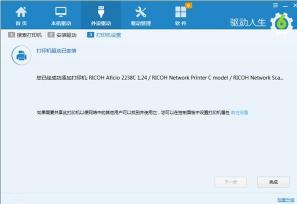
如果以上方法无效,那可能是图标缓存出现了问题。重置图标缓存的方法是先删掉图标缓存,系统会自动重建图标缓存,这样就能修复磁盘图标了。具体步骤如下:首先在资源管理器窗口的“工具”菜单中选择“文件夹选项”。然后在“文件夹选项”窗口中选择“显示系统文件夹的内容”和“显示所有文件和文件夹”这两项,去掉“隐藏受保护的操作系统文件(推荐)”前面的勾,点击“应用”与“确定”按钮。这样系统隐藏属性就被解除了。不同系统的进入运行程序的代码略有不同,如果是WinXP系统,输入%USERPROFILE%\Local Settings\Application Data这段代码后确定;如果是Win7系统,输入%USERPROFILE%\AppData\Local这段代码后确定。然后在展开的“组织”中选择“文件夹和搜索选项”。
以上就是解决硬盘图标改变问题的两种方法。在使用电脑时遇到任何问题,都可以尝试自己动手解决。
免责声明:本站所有作品图文均由用户自行上传分享,仅供网友学习交流。若您的权利被侵害,请联系我们
标签:硬盘图标变了
相关文章
2024-02-07
2024-02-07
2024-02-07
2024-02-07
2024-02-07
2024-02-07
2024-02-07
2024-02-07
2024-02-07
2024-02-06
2024-02-06
2024-02-06
2024-02-06
2024-02-06
站长推荐
榆钱窝窝头:简单美味,营养健康
西红柿炒虾仁:家常美味背后的烹饪秘诀
自制绿豆糕:健康美味,清爽解暑
狮子头的做法视频:红烧狮子头的详细制作教程
煎黄花鱼的家常做法:轻松制作香脆金黄的美味佳肴
酿豆腐泡:简单又美味的家常菜肴
蜂蜜柠檬茶:自制健康美味饮品
家常面条做法大全:轻松烹饪美味的家常面条
沙姜鸡的做法:美味诱人的家常菜肴
简单易上手的pasta做法:美味又健康的意面制作指南
轻松制作高颜值镜面蛋糕,让你的甜品更加梦幻诱人!
白灼基围虾:鲜嫩美味,营养满分
熘肉段的制作:东北经典美食的完美复刻
牛奶炖香菇:简单又美味的甜品制作教程
盐焗鸡蛋:家常美味,轻松制作